Windows10でエクスプローラーを起動させると、クイックアクセスが表示され、「よく使用するフォルダー」と「最近使用したファイル」が表示されますが、これを非表示にする方法を紹介しています。
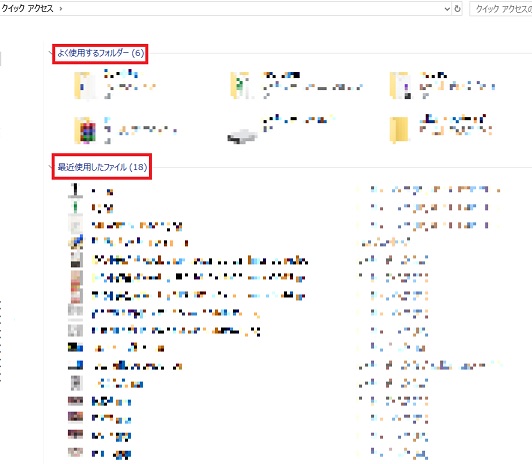
最近使用したファイルを一時的に削除する
まず補足的な話からですが、「最近使用したファイル」は一時的に表示を削除するができます。
・「最近使用したファイル」のところで右クリックして「クイックアクセスから削除」をクリックすると、そこに表示されている内容が削除されて、「ファイルをいくつか開いた後、ここに最近使ったファイルが表示されます。」と表示されるようになります。
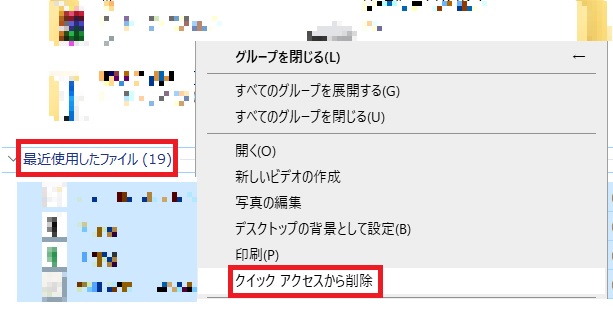
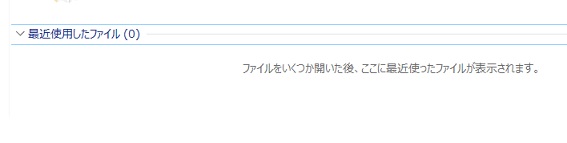
ただ、これは文言の通り、これまで使ってきた「最近使用したファイル」の表示を消すだけで、違うファイルを使用したら、またそれらの履歴が表示されるようになるので、根本的に非表示にする方法ではありません。
「よく使用するフォルダー」と「最近使用したファイル」 を非表示にする
1 エクスプローラーを起動して、上部の「表示」をクリックして画面右端のオプションをクリックする

2 フォルダーオプションのタブ「全般」の「プライバシー」にある「最近使ったファイルをクイックアクセスに表示する」「よく使用するフォルダーをクイックアクセスに表示する」のチェックを外して「適用」→「OK」をクリックする
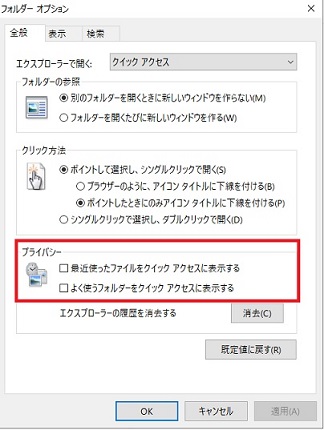
これでエクスプローラーを見ると、画像の大きい赤枠にように「最近使用したファイル」の項目が非表示となります。
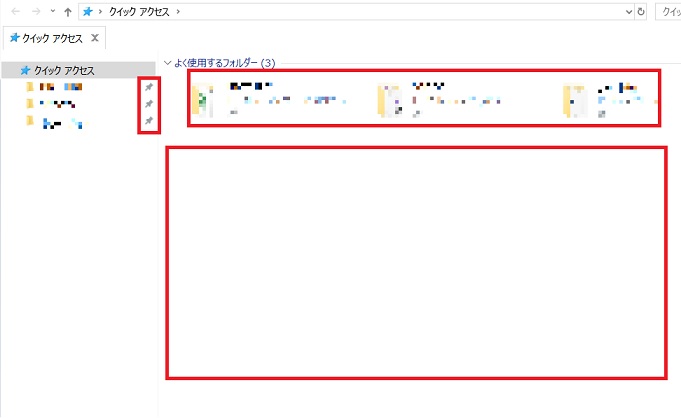
しかし、画像には先程「よく使用するフォルダーをクイックアクセスに表示する」項目のチェックを外したにも関わらず、まだ「よく使用するフォルダー」が表示されています。
これは画像左にあるように、「クイックアクセス」に私がよく使用するフォルダーを「ピン留め」しているため、それらのフォルダーは残るようになっています。
ですので、全てのよく使用するフォルダーを表示させたくない場合は、ピン留めしているフォルダーを右クリックして「クイックアクセスからピン留めを外す」必要があります。
ピン留めを外すと「よく使用するフォルダー」も表示されなくなり、クイックアクセスは「このフォルダー空です」と表示された真っ白な表示のみとなります。
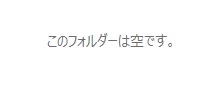
もし、再び表示させたい場合は、手順2のチェックボックスにチェツクを入れれば、また「最近使用したファイル」と「よく使用するフォルダー」が表示されるようになります。